Atualizado em July 2025: Pare de receber mensagens de erro que tornam seu sistema mais lento, utilizando nossa ferramenta de otimização. Faça o download agora neste link aqui.
- Faça o download e instale a ferramenta de reparo aqui..
- Deixe o software escanear seu computador.
- A ferramenta irá então reparar seu computador.
Para gerenciar eficientemente qualquer implantação bem-sucedida do sistema operacional Windows de ponta a ponta durante um processo de atualização em qualquer organização, é essencial fornecer as entradas necessárias para o equipamento receptor para monitoramento. Isso ajuda a determinar a prontidão da empresa para atualizar dispositivos no ambiente de trabalho. A Microsoft oferece a ferramenta certa para esta finalidade –
Prontidão da actualização do Windows Analytics
…Arkansas.
Se você executa um negócio e planeja atualizar todos os sistemas em sua organização para a versão mais recente do Windows, este post pode ser de seu interesse. O Windows Analytics Upgrade Readiness é uma ferramenta especial capaz de gerar dados de telemetria para obter insights úteis para fazer recomendações sobre a prontidão de sua empresa para atualizar os dispositivos para a versão mais recente do Windows, seguindo as melhores práticas
.
Tabela de Conteúdos
Windows Analytics Upgrade Readiness
Atualizado: julho 2025.
Recomendamos que você tente usar esta nova ferramenta. Ele corrige uma ampla gama de erros do computador, bem como proteger contra coisas como perda de arquivos, malware, falhas de hardware e otimiza o seu PC para o máximo desempenho. Ele corrigiu o nosso PC mais rápido do que fazer isso manualmente:
- Etapa 1: download da ferramenta do reparo & do optimizer do PC (Windows 10, 8, 7, XP, Vista - certificado ouro de Microsoft).
- Etapa 2: Clique em Iniciar Scan para encontrar problemas no registro do Windows que possam estar causando problemas no PC.
- Clique em Reparar tudo para corrigir todos os problemas
Antes de começar, certifique-se de ter uma assinatura Azure e um espaço de trabalho OMS.
Se você tem o espaço de trabalho OMS, basta adicionar a solução do Solutions Gallery. Para isso, clique ou toque em “Solutions Gallery” visível na tela principal da Microsoft “Operations Management Suite (OMS)”. Veja a captura de tela abaixo.
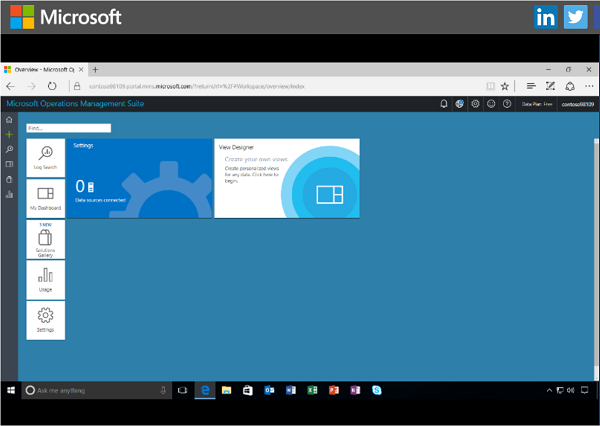
Em seguida, role para encontrar a telha ‘Upgrade Readiness’, clique nela e, em seguida, pressione o botão ‘Adicionar’.
Mais tarde, clique em ‘Upgrade Readiness’ tile e complete a configuração. Você pode consultar o guia ‘Configurando o Windows Analytics’ para obter instruções passo a passo sobre como habilitar a coleta de telemetria de suas máquinas clientes e compartilhar dados com a Prontidão para atualização.
Quando terminar, acesse ‘Solution Settings’ para exibir prontamente o painel de controle de prontidão de atualização
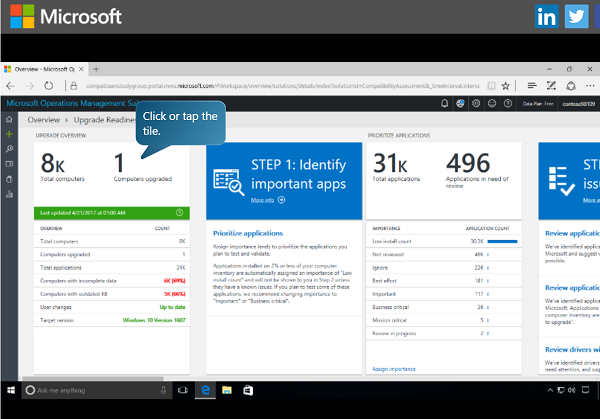
Aqui, você pode obter uma visão geral de alto nível de todos os computadores associados ao espaço de trabalho da sua organização, juntamente com os dispositivos que foram recentemente atualizados para o sistema operacional alvo. Veja a imagem abaixo.
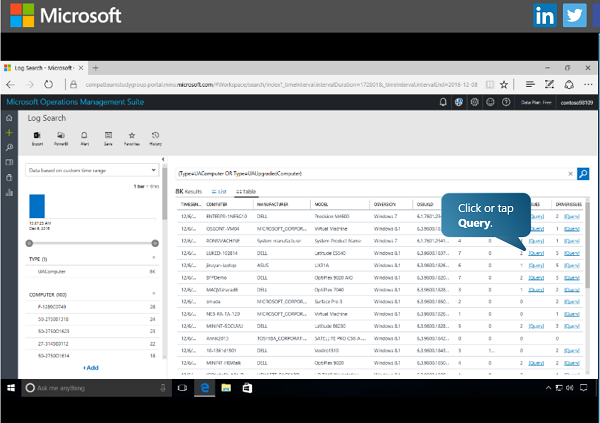
Uma vez, você tem a lista de sistemas atualizados; você pode acessar um inventário abrangente (fabricantes, modelo não, problemas encontrados) de cada um dos computadores na rede. Se ocorrer algum problema de compatibilidade, as informações específicas da Prontidão para upgrade e as orientações sobre o curso de ação que você pode seguir para resolver o problema rapidamente. Como os insights vêm diretamente da Microsoft, você pode facilmente confiar neles.
Depois de resolver todos os problemas de compatibilidade em um computador e de todos os aplicativos e drivers estarem marcados como prontos para uma atualização, todos os sistemas serão considerados “elegíveis para atualização”. Você pode então atualizar todos os sistemas em uma única vez ou grupos/lotes, exportando a lista de dispositivos elegíveis para o Microsoft Excel.
Finalmente, quando você estiver pronto, importe o arquivo Excel para o seu sistema de implantação de software ou para o System Configuration Manager para concluir o processo de atualização.
Para obter informações completas, consulte a página TechNet.
RECOMENDADO: Clique aqui para solucionar erros do Windows e otimizar o desempenho do sistema
O autor Davi Santos é pós-graduado em biotecnologia e tem imenso interesse em acompanhar os desenvolvimentos de Windows, Office e outras tecnologias. Silencioso por natureza, é um ávido jogador de Lacrosse. É recomendável criar primeiro um Ponto de Restauração do Sistema antes de instalar um novo software e ter cuidado com qualquer oferta de terceiros durante a instalação do freeware.
